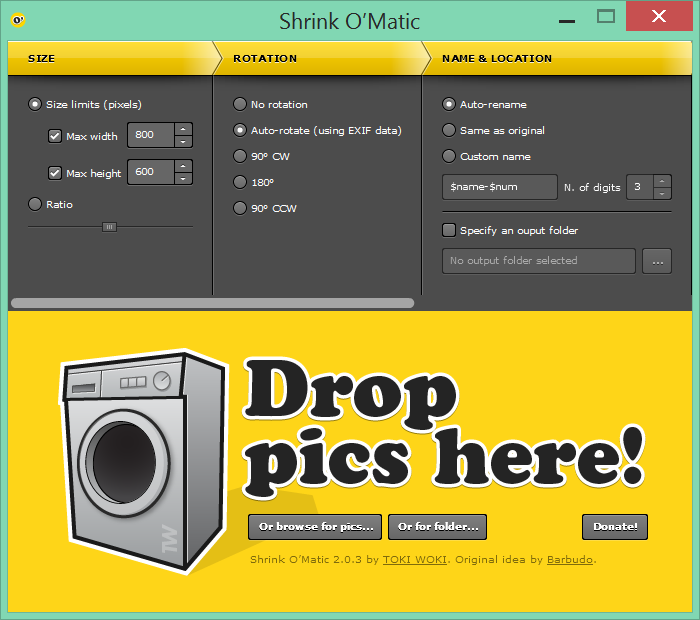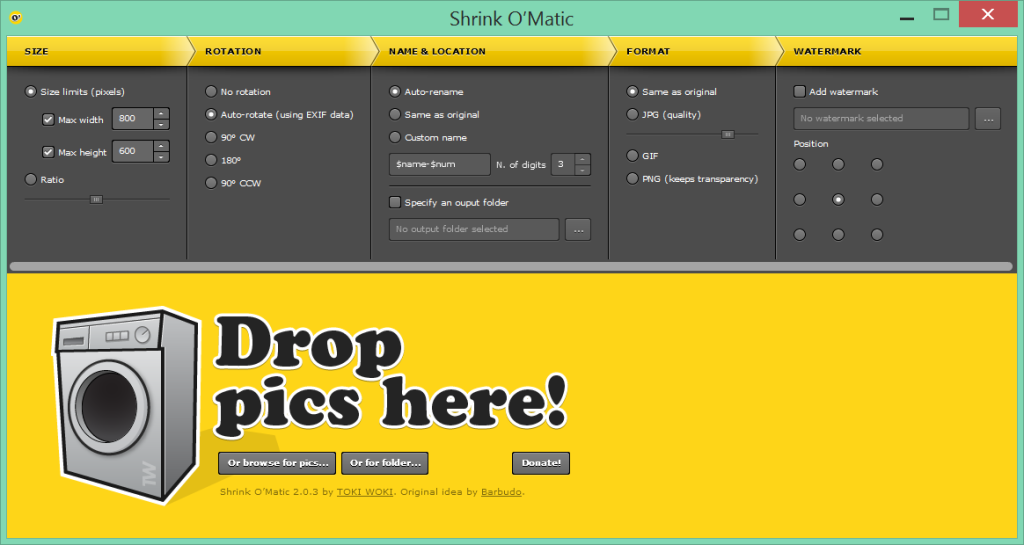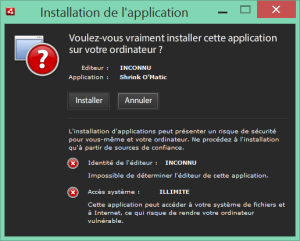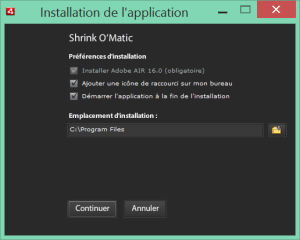(Par Simon Forgues) – Que ce soit pour alléger votre site Web ou un document, ou simplement parce que vos images n’ont pas besoin d’être si grosses, il existe diverses raisons pour lesquelles vous pourriez et devriez réduire la taille de vos images.
Parmi les solutions, certaines en ligne ne fonctionnent malheureusement pas toujours. On est parfois limité quant à la taille maximale, ça prend beaucoup de bande passante, etc. S’il faut en plus que vous en ayez quelques-unes à traiter en même temps, alors là, ça devient carrément un enfer.
Je vous suggère alors le logiciel Shrink O’Matic. C’est plutôt bien conçu, d’une simplicité presque enfantine et, surtout, entièrement gratuit !
Pour l’installer, c’est tout simple. Rendez-vous à l’adresse http://toki-woki.net/p/Shrink-O-Matic/.
Shrink O’Matic est une application qui requiert Adobe AIR, un système qui permet aux développeurs de porter leurs logiciels et applications d’une plateforme à une autre sans devoir complètement les réécrire.
Adobe Air est tout aussi facile à installer et gratuit. Si vous ne le possédez pas, vous pouvez l’installer au http://get.adobe.com/fr/air/, mais personnellement, on m’en a suggéré l’installation quand j’ai essayé de télécharger et d’installer Shrink O’Matic.
AVIS : Il se peut qu’au moment de procéder à l’installation, Adobe vous avertisse que le logiciel Shrink O’Matic est susceptible de poser des problèmes de sécurité puisqu’il accédera à vos fichier et à Internet. Voyez la capture d’écran un peu plus bas.
Ne paniquez pas. C’est normal.
D’une part, Shrink O’Matic a besoin d’accéder à vos photos si vous voulez le réduire, et, d’autre part, il doit aussi accéder à Internet si vous souhaitez effectuer des mises à jour notamment.
Après lecture à divers endroits sur le Web, et une vérification de mon PC, je n’ai trouvé rien à redire de ce logiciel qui me rend de fiers services.
Déterminez la taille maximale de sortie, puis au besoin la rotation. Renommez ou pas votre fichier fini, choisissez le dossier de sortie, déterminez la qualité et ajoutez même un filigrane (watermark) si vous le souhaitez.
La vidéo explicative ci-dessous date un peu, mais elle permet de comprendre les bases du logiciel et a l’avantage d’être en français.